windows11网络唤醒设置方法 win11网络唤醒功能怎么开启
更新时间:2023-08-24 11:33:48作者:qiaoyun
在windows11系统中,有一个网络唤醒功能,这个是通过特别的字符串或声音来激活睡眠状态中的计算机的一个机制,但是有很多用户并不知道win11网络唤醒功能怎么开启吧,带着此问题,本文这就给大家详细讲解一下windows11网络唤醒设置方法,欢迎一起来看看吧。
方法如下:
1、关机状态下,按键盘上的【Del】,或【F2】键不放,然后按电源键开机进入BIOS。按【F7】键,或点击【Advanced Mode】,进入高级模式;

2、点击【Advanced】后,再选择【APM Configuration】;
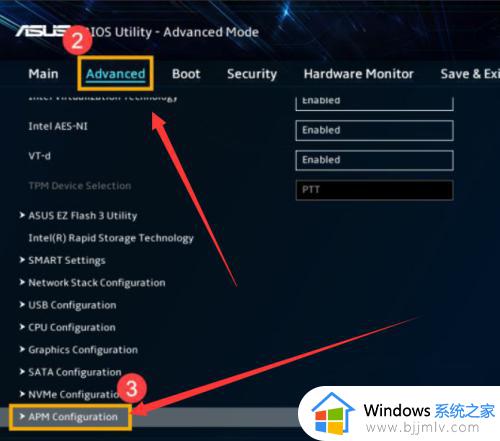
3、将【ErP】这项,设置为【Disabled】。
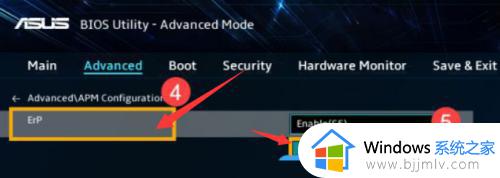
4、将【Power On By PCI-E / Wake on LAN (WOL)】,设置为【Enabled】。
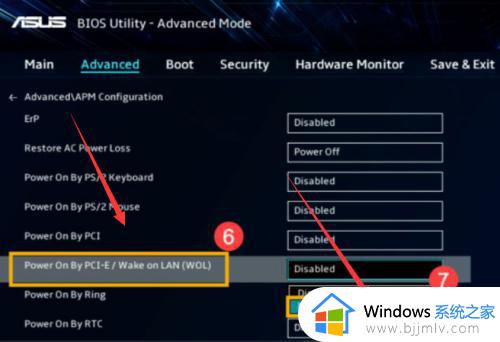
5、按键盘上的【F10】键,再点击【Ok】,保存设置并离开。
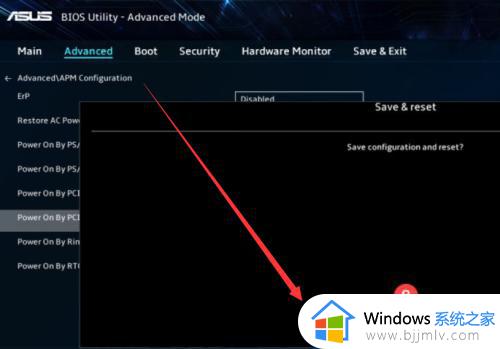
上述给大家讲述的就是win11设置网络唤醒的详细方法,还不知道如何设置的用户们可以学习上面的方法来操作就可以了。
windows11网络唤醒设置方法 win11网络唤醒功能怎么开启相关教程
- win11唤醒时需要密码怎么设置 win11设置唤醒时需要密码方法
- win11睡眠唤醒密码如何设置 win11睡眠唤醒输入密码的设置方法
- windows11黑屏无法唤醒怎么办 windows11黑屏后无法唤醒屏幕修复方法
- windows11睡眠唤醒没反应怎么办 windows11睡眠后无法唤醒屏幕处理方法
- windows11睡眠唤醒方法 windows11休眠模式怎么唤醒
- win11怎么设置键盘唤醒电脑 win11设置键盘唤醒如何操作
- windows11锁屏后无法唤醒怎么办 win11锁屏以后无法唤醒的解决办法
- win11睡眠唤醒不了怎么办 win11睡眠后唤醒不了解决方法
- win11唤醒时需要密码怎么设置_win11睡眠唤醒输入密码设置方法
- Win11系统如何唤醒小娜 win11唤醒小娜的方法
- win11恢复出厂设置的教程 怎么把电脑恢复出厂设置win11
- win11控制面板打开方法 win11控制面板在哪里打开
- win11开机无法登录到你的账户怎么办 win11开机无法登录账号修复方案
- win11开机怎么跳过联网设置 如何跳过win11开机联网步骤
- 怎么把win11右键改成win10 win11右键菜单改回win10的步骤
- 怎么把win11任务栏变透明 win11系统底部任务栏透明设置方法
win11系统教程推荐
- 1 怎么把win11任务栏变透明 win11系统底部任务栏透明设置方法
- 2 win11开机时间不准怎么办 win11开机时间总是不对如何解决
- 3 windows 11如何关机 win11关机教程
- 4 win11更换字体样式设置方法 win11怎么更改字体样式
- 5 win11服务器管理器怎么打开 win11如何打开服务器管理器
- 6 0x00000040共享打印机win11怎么办 win11共享打印机错误0x00000040如何处理
- 7 win11桌面假死鼠标能动怎么办 win11桌面假死无响应鼠标能动怎么解决
- 8 win11录屏按钮是灰色的怎么办 win11录屏功能开始录制灰色解决方法
- 9 华硕电脑怎么分盘win11 win11华硕电脑分盘教程
- 10 win11开机任务栏卡死怎么办 win11开机任务栏卡住处理方法
win11系统推荐
- 1 番茄花园ghost win11 64位标准专业版下载v2024.07
- 2 深度技术ghost win11 64位中文免激活版下载v2024.06
- 3 深度技术ghost win11 64位稳定专业版下载v2024.06
- 4 番茄花园ghost win11 64位正式免激活版下载v2024.05
- 5 技术员联盟ghost win11 64位中文正式版下载v2024.05
- 6 系统之家ghost win11 64位最新家庭版下载v2024.04
- 7 ghost windows11 64位专业版原版下载v2024.04
- 8 惠普笔记本电脑ghost win11 64位专业永久激活版下载v2024.04
- 9 技术员联盟ghost win11 64位官方纯净版下载v2024.03
- 10 萝卜家园ghost win11 64位官方正式版下载v2024.03